Le passage d'un smartphone Android à un iPhone est très intuitif. © Tada Images - stock.adobe.com
Le passage d’un smartphone Android vers un iPhone peut s’avérer déroutant, mais il existe de nombreuses astuces pour faciliter le transfert de photos, vidéos, contacts, musiques, documents… Découvrez l’ensemble des informations utiles lors du passage d’un téléphone Android à un iPhone.
Les applications natives équivalentes
Les smartphones sont livrés avec de nombreuses applications natives préinstallées, qui permettent aux utilisateurs de pouvoir les utiliser dès la réception. Ces applications propres à Apple, Google ou encore Samsung sont souvent similaires, et il existe de nombreuses équivalences entre celles disponibles sur iOS et celles disponibles sur Android. Parmi les plus connues et les plus utilisées, on retrouve les applications :
Les applications natives Google (Chrome, Gmail, Maps, YouTube, Drive…) installées par défaut sur Android sont disponibles au téléchargement dans l’App Store mais ne sont pas préinstallées sur les iPhone. En revanche, certaines applications équivalentes le sont, comme par exemple Safari, Mail, Plans ou encore Fichiers.
Bien que les interfaces soient légèrement différentes, vous ne devriez pas avoir dedifficultés à retrouver vos repères sur ces applications qui offrent quasiment les mêmes fonctionnalités.
Les particularités des iPhone
Le passage d’un smartphone Android vers un iPhone peut parfois s’avérer perturbant en raison de certaines particularités propres à Apple. En effet, contrairement à Android, iOS est un système d’exploitation très fermé, qui se limite souvent à l’écosystème Apple pour protéger les données. Les iPhone récents ne possèdent ni connecteurs USB ni sortie audio Jack, car la firme a toujours privilégié l’utilisation de son propre système connectique, appelé Lightning. Ce connecteur présent sur tous les iPhone permet à la fois la recharge, la connexion à un ordinateur (qui passe quasi-exclusivement par le logiciel officiel iTunes) et la sortie audio.
Très complet pour tout ce qui touche aux fonctionnalités Apple, l’assistant vocal Siri offre néanmoins peu d’interactions avec les applications tierces contrairement aux assistants vocaux Android. Attention, sur les iPhone le stockage local est limité (allant de 128 Go à 512 Go pour l’iPhone 13), et n’offre pas de possibilité d’extension via une carte micro-SD. Vous pouvez obtenir de l’espace de stockage supplémentaire en ligne grâce au service de cloud computing iCloud.
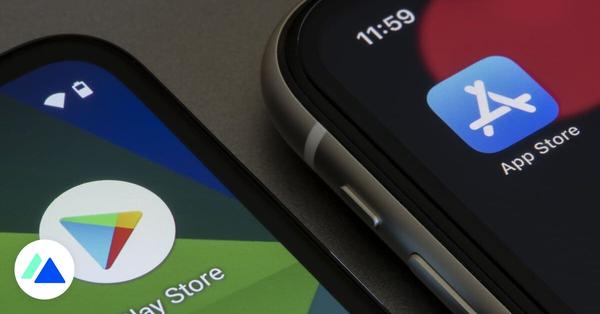
Si l’écosystème Apple limite les interactions possibles avec les systèmes extérieurs, tout est fait pour faciliter les connexions en interne. Il est ainsi très simple de partager des fichiers d’un appareil Apple à un autre grâce à la fonctionnalité AirDrop par exemple. À noter également que les produits et services de la marque sont très facilement interconnectables (iPhone, Mac, iPad, AirPods, HomePod, Apple Watch, AppleTV…).
Pour faciliter la navigation tout en conservant un niveau de sécurité élevé, Apple propose d’utiliser le système de reconnaissance faciale Face ID dans de nombreuses situations : pour déverrouiller le téléphone, pour payer avec Apple Pay, pour les mots de passe sensibles (type applications bancaires)…
Transférer les données avec Migrer vers iOS
Apple permet aux utilisateurs Android de pouvoir simplifier leur passage vers un iPhone, grâce à l’application Migrer vers iOS. Il est possible de la télécharger gratuitement sur le Google Play Store, ou de l’installer directement depuis le site officiel d’Apple. Migrer vers iOS est conçu pour transférer automatiquement vos messages, photos et autres d’un appareil Android vers n’importe quel appareil iOS (disposant au minimum d’iOS 9).
Retrouvez l’intégralité des étapes à suivre pour réaliser le transfert :
Nouveau smartphone : comment transférer ses données
Si vous rencontrez la moindre erreur, attendez que l’opération s’arrête, puis redémarrez vos deux appareils et relancez l’opération. N’effectuez aucune autre opération en parallèle lors du transfert (attention à ne pas ouvrir d’application ou répondre à un appel par exemple). Dans le cas ou d’autres problèmes surviennent, vous pouvez consulter les pages d’aide Apple.
Transférer manuellement des photos, mails, contacts, musique, documents…
Migrer vers iOS n’est pas la seule solution de transfert disponible pour récupérer ses données. En effet, les mails, contacts, photos, musiques ou encore les documents peuvent se transférer via d’autres méthodes.
Pour récupérer vos mails, contacts et calendriers issus de services tels que Google (Gmail), Microsoft (Outlook, Hotmail, Live) ou encore Yahoo, vous pouvez vous connecter directement depuis les paramètres de votre iPhone. En effet, dans l’application Réglages, rendez vous dans Mail puis dans Compte et enfin cliquez sur Ajouter un compte. Vous pouvez ensuite choisir la messagerie concernée et entrer vos identifiants pour configurer le compte et récupérer vos données.
Du côté de la musique et des photos/vidéos, il faut passer par iTunes, le logiciel de lecture et de gestion de bibliothèque multimédia numérique gratuit d’Apple. La première étape est de transférer ces fichiers de votre appareil Android vers votre ordinateur, puis de les importer dans iTunes (respectivement dans les catégories Photos et Musique). Une fois que votre iPhone est connecté et synchronisé à Apple, sélectionnez les fichiers que vous souhaitez importer et cochez les cases Synchroniser la musique et Synchroniser les photos depuis. Vous pourrez ensuite les retrouver dans les applications dédiées sur votre iPhone.
Enfin, les autres documents, comme par exemple des fichiers DOC, EXCEL, PDF… peuvent se transférer via iCloud et se synchroniser automatiquement dans les applications Apple dédiées (Pages, Number, Keynote, Fichiers), ou encore dans certaines applications tierces.
Laisser un commentaire Annuler la réponse
Votre adresse e-mail ne sera pas publiée. Les champs obligatoires sont indiqués avec *
